Trong một số trường hợp, chẳng hạn như khi các hoạt động bất thường được ghi lại hoặc lưu lượng dữ liệu quá nhiều xảy ra trên địa chỉ Hotmail, Outlook.com hoặc Live, Microsoft có thể tạm thời tạm ngưng tài khoản của người dùng bằng cách chặn quyền truy cập của họ. Nếu bạn là một trong số này và bạn tuyệt vọng vì bạn không biết cách mở khóa tài khoản Hotmail, hãy hít thở sâu và thư giãn: có cách để nhanh chóng khôi phục quyền truy cập vào tài khoản và email của bạn và tôi có thể giải thích cái nào.Bạn nói thế nào? Không phải là bạn rất có kỹ năng trong khoa học máy tính và công nghệ mới và chủ đề mà các thủ tục được thực hiện để mở khóa tài khoản Hotmail là ngoài tầm với của bạn? Nhưng không, bạn sai ... và cũng lớn! Trái ngược với sự xuất hiện và vượt ra ngoài những gì bạn có thể nghĩ đến việc mở tài khoản Hotmail thực sự khá đơn giản để làm ... cung cấp rõ ràng rằng bạn là chủ sở hữu hợp pháp của hộp thư mà bạn dự định hành động, điều này có vẻ hiển nhiên đối với tôi! Vì vậy, nếu bạn muốn tìm hiểu những gì bạn cần làm để có thể mở khóa tài khoản Hotmail, tôi mời bạn dành một vài phút rảnh rỗi, ngồi thoải mái trước máy tính của bạn và cẩn thận làm theo lời khuyên mà tôi sắp đưa cho bạn. Trừ khi bất hạnh leo và tàn nhẫn hơn bạn, bạn sẽ có thể giải quyết vấn đề và nhận được tài khoản của bạn trở lại trong thời gian không. Chúng tôi đặt cược?
Thủ tục chuẩn để mở khóa tài khoản Hotmail, cũng như Outlook và Live, là nhập mã bảo mật mà Microsoft gửi tới số di động của người dùng qua SMS. Vì vậy, nếu bạn chưa thực hiện như một hoạt động phòng ngừa, trước khi tài khoản có thể bị chặn, bạn nên kết nối với bảng điều khiển của cấu hình Microsoft và kết hợp một số điện thoại với cấu hình sau. Đây là một thao tác rất đơn giản.
Để thêm số điện thoại vào tài khoản Microsoft của bạn, chỉ cần nhấp vào đây để truy cập bảng điều khiển tài khoản, nhấn pulsante Đăng nhập
, nhập địa chỉ email và mật khẩu của bạn và nhấp vào nút
Đăng nhập. Tại thời điểm này, nhấp vào mụcCác thiết lập bảo mật khácở bên trái, trong phầnBảo mật tài khoản, sau đó nhấp vào tùy chọnThêm thông tin an toànđính kèm vào phầnThông tin bảo mật cho phép bạn bảo vệ tài khoản của bạn.Sau đó, chọn tùy chọnSố điện thoạitừ menu thả xuống đầu tiên được hiển thị cho bạn, sau đó chọn tiền tố tham chiếu của số điện thoại từ menu thả xuống thứ hai (có lẽ là
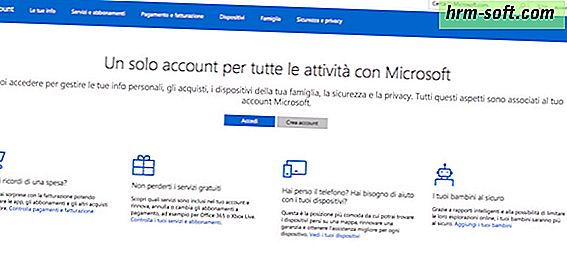
Ý (+39)) sau đó nhập số của bạn vào trường trống. Sau đó, chọn phương pháp mà bạn muốn xác minh số điện thoại của mình bằng cách chọnSMShoặcGọivà nhấpChuyển tiếp.Sau đó, bạn sẽ nhận được, tùy thuộc vào lựa chọn của bạn, tin nhắn hoặc cuộc gọi điện thoại trên số điện thoại di động của bạn mà bạn sẽ được cung cấp mã mà bạn sẽ cần nhập vào trường thích hợp được đính kèm với màn hình máy tính của bạn để bạn có thể xác nhận danh tính của bạn và sự sẵn sàng liên kết số điện thoại cụ thể đó với tài khoản của bạn. Sau khi nhập mã, hãy nhấp vào nútChuyển tiếpđể hoàn tất quy trình ghép nối với tài khoản Hotmail của bạn.
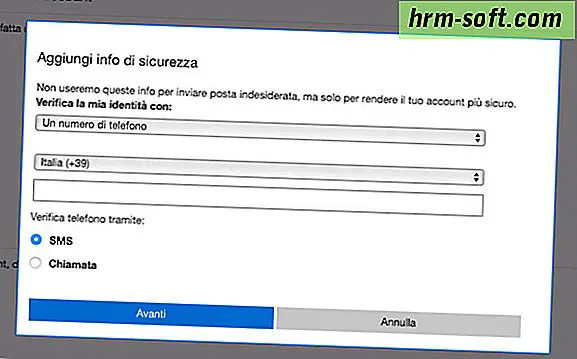
Nếu bạn đã thực hiện việc này (hoặc đã nhập số di động của bạn khi tạo địa chỉ Hotmail), bạn sẽ có thể thực hiện theo quy trình khôi phục tài khoản chuẩn.Sau đó thử kết nối với Outlook.com bằng cách nhấp vào đây, nhấn nút Đăng nhập imm và nhập địa chỉ Hotmail của bạn bằng cách điền vào các trường thích hợp được hiển thị trên màn hình. Sau đó, yêu cầu mã mở khóa cho tài khoản của bạn. Đợi đến khi tin nhắn SMS đến và nhập mã xác minh bạn đã nhận được vào trường văn bản.Nếu bạn không còn nhớ mật khẩu của tài khoản của bạn hoặc đã được thay đổi mà không có sự đồng ý của bạn và bây giờ bạn muốn hiểu cách truy cập lại thủ tục để đưa vào thực hành để thành công "trong doanh nghiệp" khác với điều đã thấy. Trong trường hợp này, để có thể mở khóa tài khoản Hotmail để bắt đầu, bạn phải bấm vào đây để có thể kết nối ngay lập tức với trang Internet của Outlook. Khi trang web được hiển thị, nhấp vào mục
Tôi quên mật khẩu của mình
đặt ở dưới cùng và sau đó đặt dấu kiểm bên cạnh mụcTôi quên mật khẩu của mìnhvà nhấp vào nút
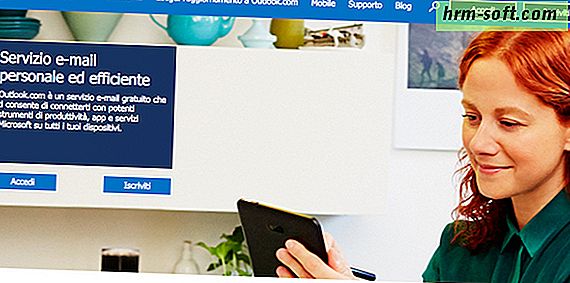
Chuyển tiếp.Bây giờ hãy nhập địa chỉ email Hotmail của bạn vào trườngE-mail hoặc điện thoại, nhập mã bảo mật vào trường văn bảnNhập các ký tự bạn thấynằm ở cuối trang và nhấp vào nút
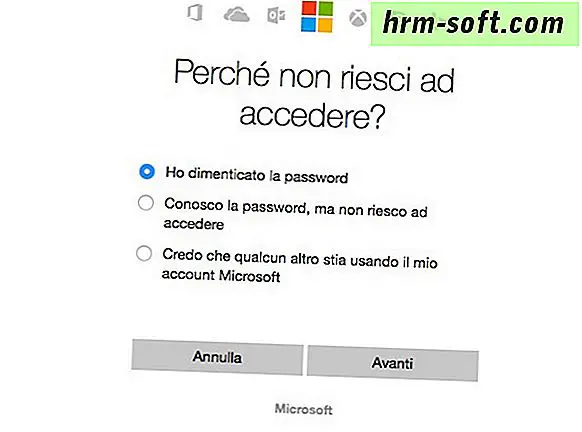
Tiếp.Trên màn hình hiển thị cho bạn tại thời điểm này, cho biết bạn có muốn nhận mã bảo mật để xác minh danh tính của bạn qua email tới địa chỉ email thay thế bạn đã chỉ định khi tạo tài khoản Hotmail bằng cách nhấnGửi e-mail đến [email protected](thay vì[email protected]tìm địa chỉ email thay thế của bạn) hoặc bấm vào
Tôi đã có mãnếu bạn đã có mã xác minh và vì vậy bạn không cần phải nhận một cái mới.Nếu bạn đã chọn nhận mã để xác minh danh tính của mình bằng e-mail đến địa chỉ email phụ mà bạn đã chỉ định trước đó, hãy truy cập vào nó, truy cập phầnHộp thư đến hoặc hộp thư đến of của cùng một và mở tin nhắn nhận được từ Microsoft. Sau đó, nhập mã xác minh đã được gửi đến bạn trên trang Outlook.com và sau đó nhấn nútChuyển tiếp.Nhập lại mật khẩu mới mà bạn dự định sử dụng cho tài khoản Outlook của mình trong các trường
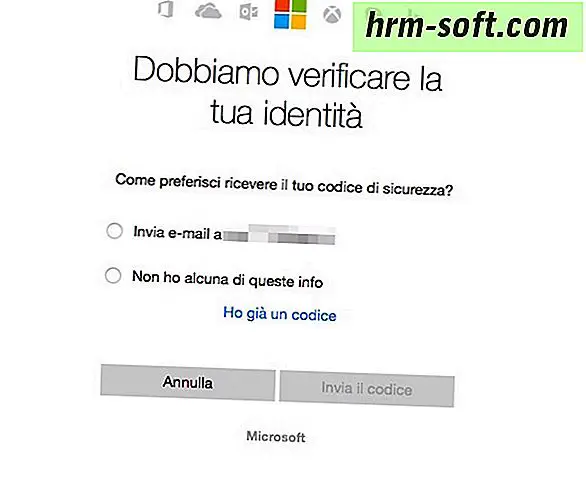
Mật khẩu mớivàXác nhận mật khẩuvà nhấp vào nút ở cuối trang để hoàn tất quy trình. Nếu bạn đã bật xác minh 2 bước trên tài khoản của mình, bạn sẽ cần cung cấp phương thức xác minh danh tính thứ hai trước khi vào màn hình này. Bạn sẽ cần nhận mã bảo mật bổ sung trên điện thoại di động khác hoặc địa chỉ email của bạn để chỉ định cho Microsoft thông qua biểu mẫu thích hợp hiển thị trên màn hình.Nếu bạn đã chọn tùy chọnTôi đã có mãhãy nhập mã xác minh đã thuộc sở hữu của bạn vào trường văn bản
Mãrồi nhấnChuyển tiếp.Bây giờ hãy nhập mật khẩu mới mà bạn dự định sử dụng cho tài khoản Outlook của mình trong các trường
Mật khẩu mớivàXác nhận mật khẩuvà nhấp vào nút ở cuối trang để hoàn tất quy trình. Một lần nữa nếu bạn đã kích hoạt xác minh 2 bước trên tài khoản của mình, trước khi truy cập màn hình này, bạn sẽ cần cung cấp phương thức xác minh danh tính thứ hai hoặc bạn sẽ cần nhận mã bảo mật bổ sung trên điện thoại di động khác hoặc địa chỉ email của bạn được chỉ định cho Microsoft bằng cách sử dụng biểu mẫu thích hợp trên màn hình.Nếu bạn không nhớ địa chỉ email thay thế của mình hoặc nếu bạn không có mã khôi phục để có thể mở khóa tài khoản Hotmail, vui lòng làm theo hướng dẫn bổ sung mà tôi đã cung cấp cho bạn trong hướng dẫn về cách khôi phục tài khoản Microsoft.Không thể mở khóa tài khoản Hotmail bằng quy trình tôi đã chỉ ra trong các dòng trước? Bạn chỉ có thể giải quyết tình huống này bằng cách liên hệ trực tiếp với bộ phận hỗ trợ của Microsoft. Để làm như vậy, hãy nhấp vào đây để kết nối với trang Web thích hợp của trang web của Microsoft và điền vào biểu mẫu được đề xuất cho bạn trên màn hình.Bạn phải cung cấp mô tả ngắn gọn về vấn đề bằng cách điền vào trường bên dưới mục nhập
Nhập mô tả ngắn gọn về sự cố:, nhập địa chỉ email Hotmail mà bạn không thể truy cập bằng cách điền vào trường bên dưới mục nhậpNhập địa chỉ e-mail (tài khoản Microsoft) bị ảnh hưởng bởi sự cố:, bạn phải cung cấp địa chỉ email liên hệ khác với địa chỉ được chỉ định ở trên bằng cách điền vào trường bên dưới mục nhậpNhập địa chỉ e-mail liên hệ (khác với địa chỉ e-mail điện tử có liên quan):
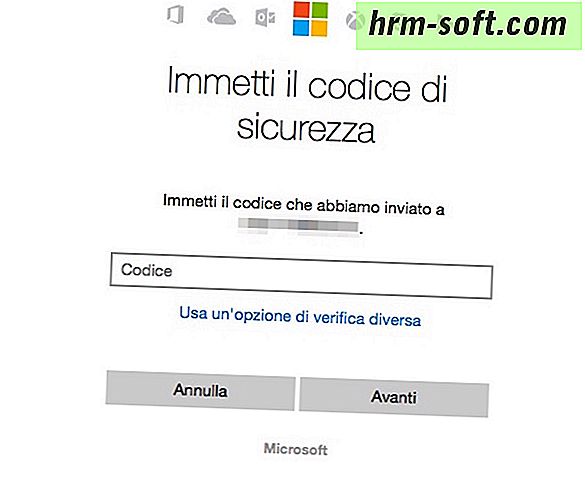
và bạn phải cung cấp mô tả chi tiết vấn đề bằng cách điền vào trường bên dưới mục nhập
Nhập mô tả chi tiết về vấn đề:
Cuối cùng nhấp vào nút màu xanhGửi.Sau đó, trong vòng vài giờ yêu cầu thông tin bạn nên liên hệ với trung tâm hỗ trợ của Microsoft để giúp bạn khôi phục quyền truy cập vào hộp thư của mình. Nếu bạn không nhận được câu trả lời trong vòng 48 giờ, hãy thử điền lại biểu mẫu.Nếu bạn cần thêm chi tiết về quy trình được đưa vào thực tế để mở khóa tài khoản Hotmail, bạn cũng có thể tham khảo trang Web thích hợp liên quan đến trang web chính thức của Microsoft và bạn có thể truy cập vào trang này bằng cách nhấp vào đây.